Apa Fungsi dari menu Konversi Nilai?
Menu konversi nilai berfungsi untuk menambahkan atau menginputkan konversi nilai untuk mahasiswa pindahan. Pada menu ini operator dapat menginputkan konversi nilai dari kampus baru mahasiswa dengan kampus atau PT yang sebelumnya. pada aplikasi siakad ini operator dapat menginputkan konversi nilai salah satu mahasiswa atau dapat menginputkan secara massal melalui menu impor data
Bagaimana cara menginputkan konversi nilai untuk mahasiswa pindahan?
Cara untuk menginputkan konversi nilai mahasiswa pindahan pada mata kuliah tertentu dapat mengakases menu akademik > mahasiswa > konversi nilai > pilih angkatan > pilih periode > Masukkan nim mahasiswa > pilih menu .png) > Pilih periode >inputkan kode mata kuliah dan nilai dari kampus/PT yang baru dan kampus/PT yang lama sesuai pada gambar berikut > setelah terisi semua klik menu tambah
> Pilih periode >inputkan kode mata kuliah dan nilai dari kampus/PT yang baru dan kampus/PT yang lama sesuai pada gambar berikut > setelah terisi semua klik menu tambah
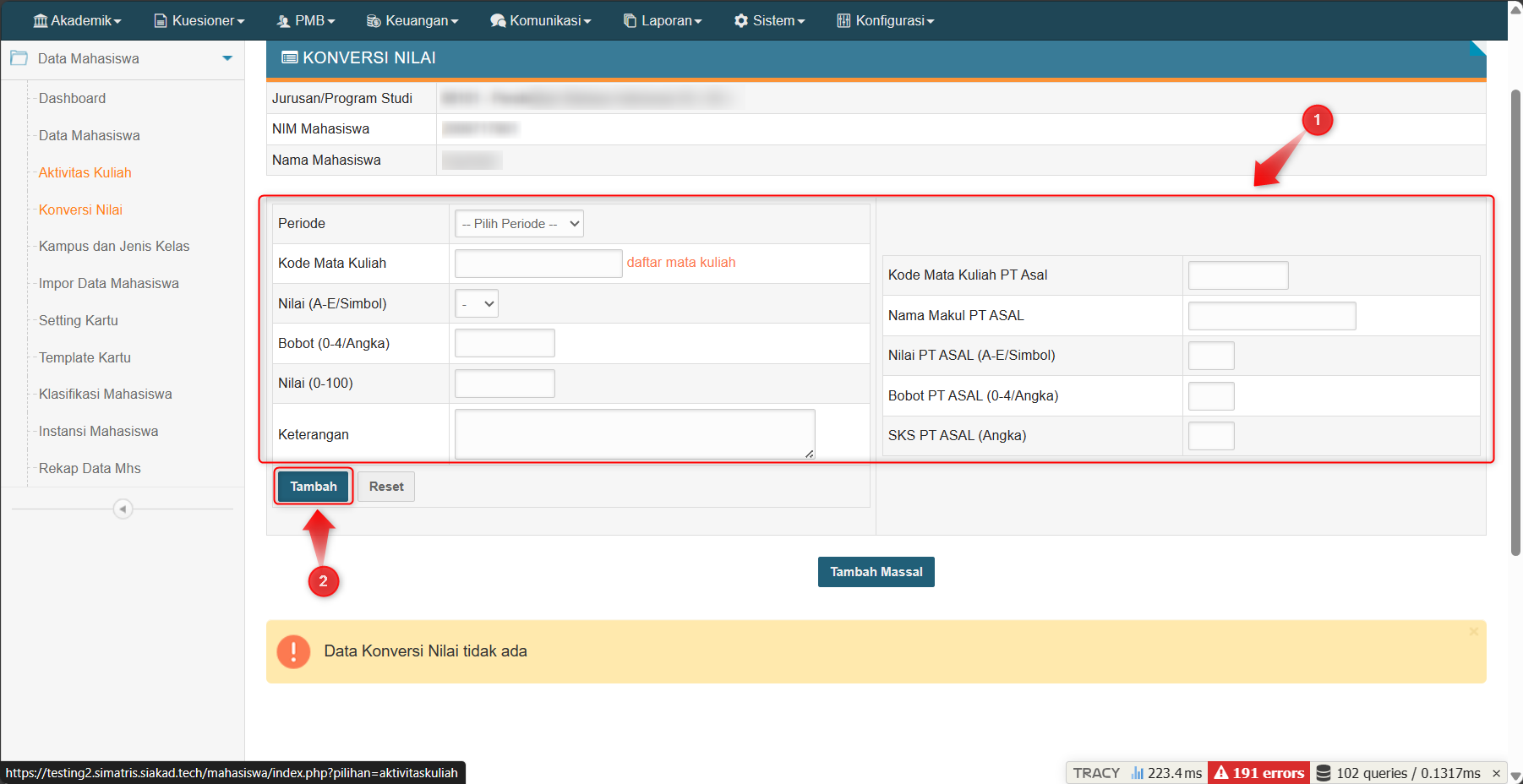.png)
Bagaimana cara menginputkan konversi nilai untuk mahasiswa secara massal menggunakan menu tambah massal?
Cara untuk menginputkan konversi nilai untuk mahasiswa pindahan secara massal yaitu dengan mengakses menu akademik > mahasiswa > konversi nilai > impor data > download contoh file csv > ikut panduan untuk pengisian nilai konversi pada file csv tersebut, seperti pada gambar dibawah ini > jika file sudah siap silahkan upload kembali pada menu choose file > Sesuaikan karakter pemisah kolom sesuai dengan perangkat yang digunakan (kemungkinan , atau ; ) > Proses
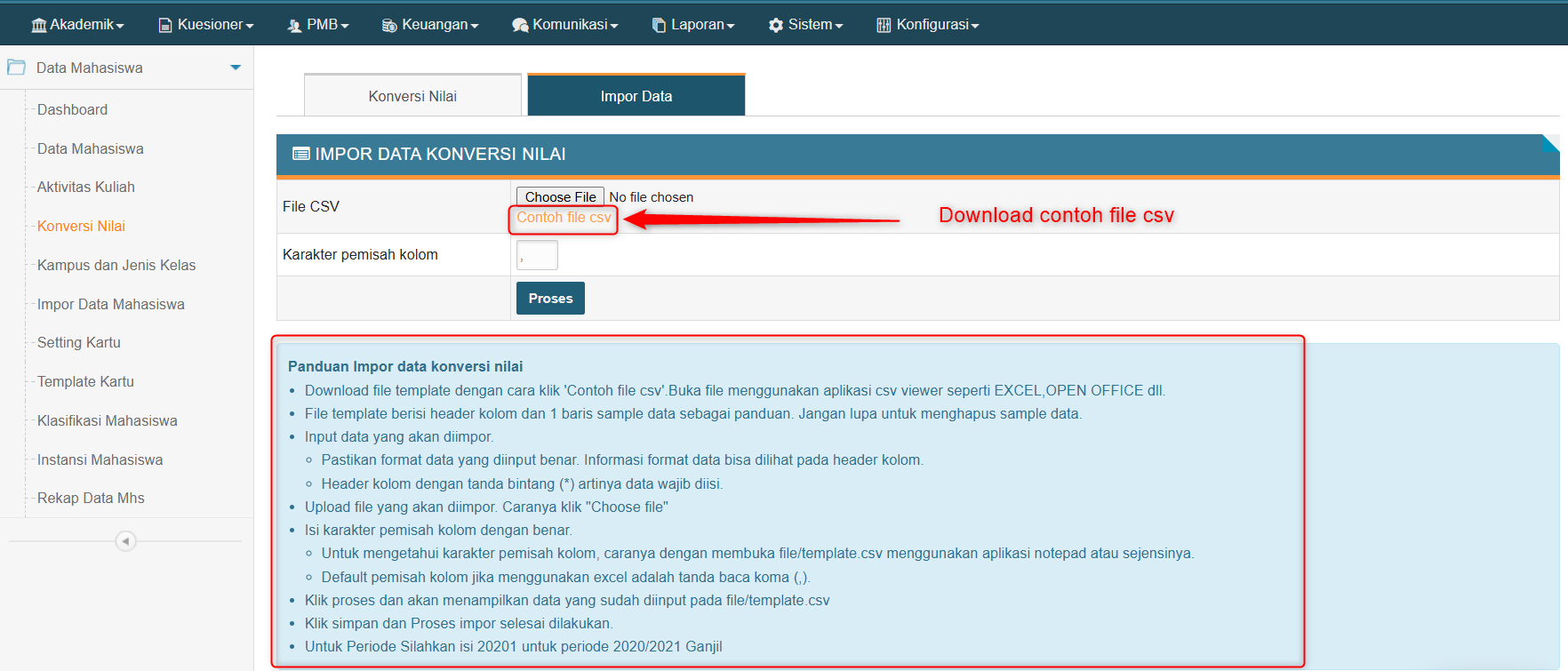.png)
Bagaimana cara menginputkan konversi nilai secara massal melalui menu import?
Operator dapat menginputkan konversi nilai kepada mahasiswa pindahan secara massal melalui file csv yang sudah disediakan di aplikasi siakad. Cara untuk menginputkan konversi nilai secara massal dapat mengakses menu akademik > mahasiswa > konversi nilai > impor data > download terlebih dahulu contoh format file csv yang sudah disediakan di siakad > jika sudah berhasil di download masukkan data data yang dibutuhkan sesuai format yang ada untuk mahasiswa yang akan di imporkan konversi nilai nya > jika file sudah selesai di edit kemudian simpan file tersebut > inputkan dile tersebut pada menu .png) > pilih karakter pemisah kolom sesuai dengan perangkat yang digunakan. karakter pemisah kolom dapat berupa koma (,) atau titik koma (;) > klik Proses
> pilih karakter pemisah kolom sesuai dengan perangkat yang digunakan. karakter pemisah kolom dapat berupa koma (,) atau titik koma (;) > klik Proses
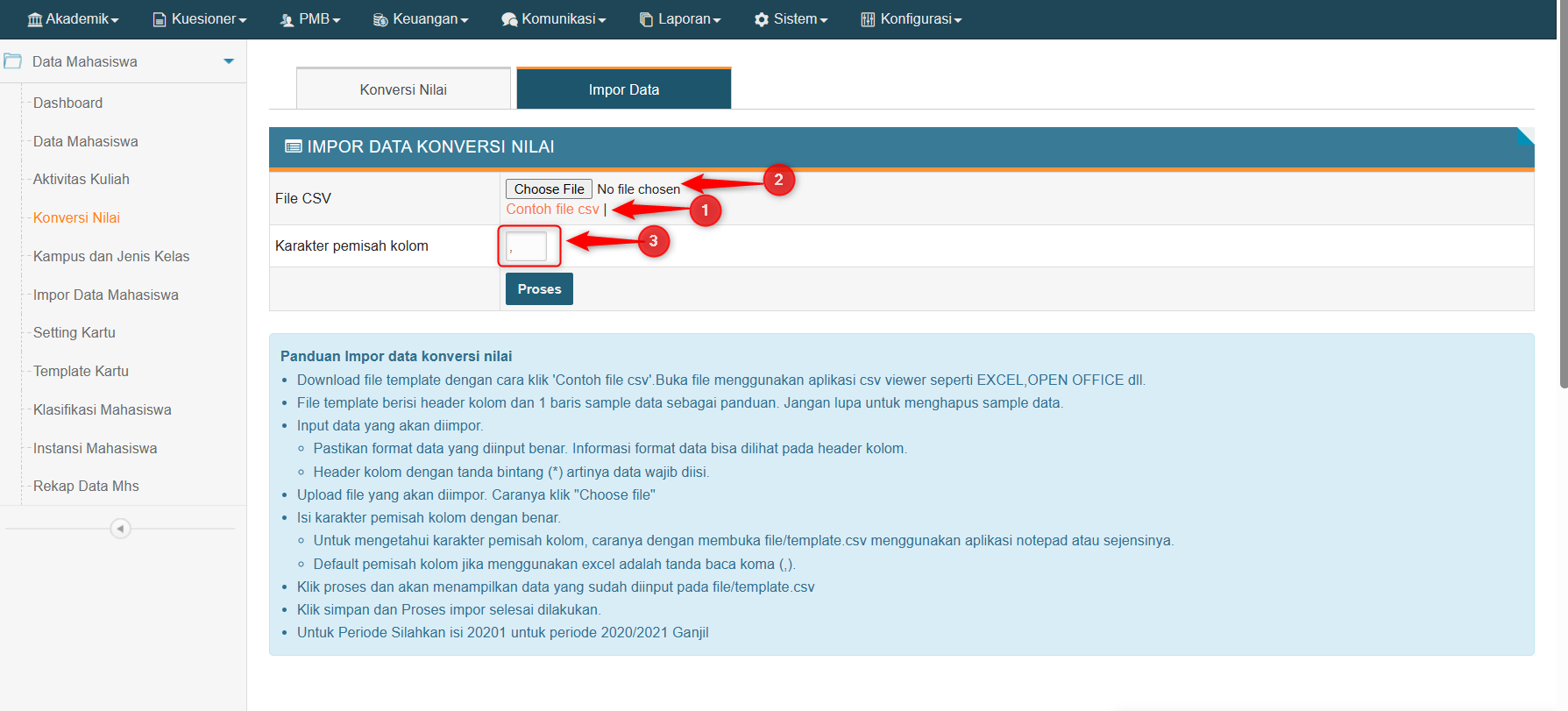.png)